电脑自动关机怎么设置
在日常使用电脑的过程中,有时我们需要让电脑在特定时间自动关机,比如下载大文件、长时间运行程序或节省能源。本文将详细介绍如何设置电脑自动关机,并附上全网近10天的热门话题和热点内容,供读者参考。
一、Windows系统设置自动关机
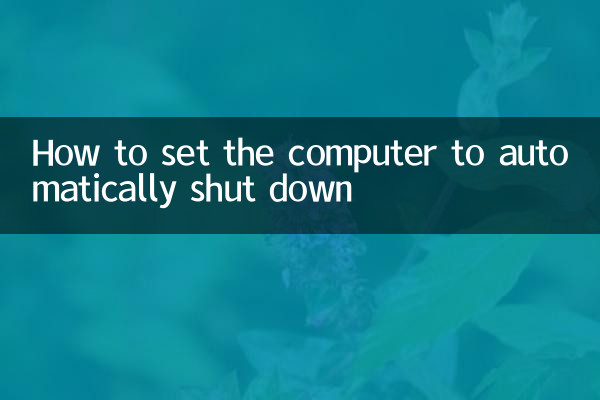
Windows系统提供了多种方法设置自动关机,以下是两种常用方式:
1. 使用命令提示符(CMD)
打开命令提示符,输入以下命令:
shutdown -s -t 3600
其中,-s表示关机,-t 3600表示3600秒(1小时)后执行。时间可根据需求调整。
2. 使用任务计划程序
步骤如下:
1. 打开“任务计划程序”;
2. 创建基本任务;
3. 设置触发时间和操作(选择“启动程序”并输入shutdown.exe -s);
4. 完成设置。
二、Mac系统设置自动关机
Mac用户可以通过以下步骤设置自动关机:
1. 打开“系统偏好设置” → “节能”;
2. 点击“定时”;
3. 勾选“关机”并设置时间;
4. 确认保存。
三、全网近10天热门话题
以下是近10天全网热议的话题和热点内容:
| 热门话题 | 热度指数 | 主要讨论内容 |
|---|---|---|
| AI技术新突破 | 9.5 | OpenAI发布新模型,引发行业热议 |
| 世界杯预选赛 | 9.2 | 各国球队表现分析及出线预测 |
| 双十一购物节 | 8.8 | 各大电商平台促销活动对比 |
| 气候变化峰会 | 8.5 | 全球气候政策及减排目标讨论 |
| 元宇宙发展 | 8.3 | 科技巨头布局元宇宙的进展与挑战 |
四、自动关机的注意事项
1. 保存工作:自动关机前务必保存所有文件,避免数据丢失。
2. 取消关机:若需取消计划,在CMD中输入shutdown -a即可。
3. 权限问题:部分系统可能需要管理员权限才能执行关机命令。
五、其他实用技巧
除了自动关机,还可以通过类似方法设置定时重启、睡眠或休眠。例如:
- shutdown -r -t 1800(30分钟后重启);
- rundll32.exe powrprof.dll,SetSuspendState Sleep(进入睡眠模式)。
总结
设置电脑自动关机是一项实用功能,无论是Windows还是Mac系统,都能通过简单操作实现。合理利用这一功能,可以提升工作效率并节省能源。希望本文的指导能帮助您轻松完成设置!

查看详情
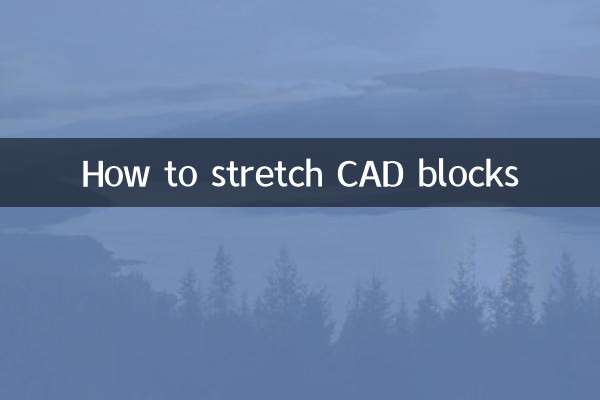
查看详情